目录
前言
一,初入Vue大陆
1.Vue的初体验
1.Vue的特点
2.引入vue
3.可能出现的问题
4.创建Vue实例
5.模板语法
6.数据绑定
7.连接容器的方法
8.data的写法
二,MVVM模型
三,数据代理
1.对数据进行读取和修改
2.事件修饰符
3.键盘事件
最后
前言
🐳对于看到这篇文章的小伙伴呢!肯定是即将到达四周目Vue篇了吧,从此刻开始正式踏入Vue篇,内容绝对真实有效,本栏会细致的将Vue划分为两大模块,基础篇,进阶篇。想要顺利通关vue篇首先要拥有三剑客,当然其他的node ajax法宝也会辅佐你通关的,在学习的途中如果遇到了问题,可以试着回顾一下之前的情节,以便于更好的推进主线剧情,准备出发!
一,初入Vue大陆
1.Vue的初体验
一套用于构建用户界面的渐 进式JavaScript框架
1.Vue的特点1
1.采用的是组件化模式,提高代码复用率且让代码更好维护。
2.声明式编码,让程序猿 / 媛无需直接操作DOM,提高开发效率。
3.使用虚拟DOM和优秀的Diff算法,尽量复用DOM节点。
2.引入vue
找到官网:Vue官网
点击教程
然后选择安装,(这里有俩版本,一个是开发的,一个是生产的,一般我们使用vue.js进行学习)
这俩的区别就是有无提示的问题

下载完成之后将vue.js文件放到我们的包里面并且引入

下载Vue扩展Vue扩展 提取码:1127
下载成功并且开启后就会显示这个vue的图标,这个可以更好的辅助我们进行vue的相关操作


3.可能出现的问题
问题1:控制台出现提示
如何关闭呢?(打开vue.js文件然后CTRL+f查找 productionTip ,最后再将该语句的true改为false)也可以直接 写上这串代码 Vue. config. productionTip = false;

问题2:出现404的错误
直接去比特冲将一张图片转换为ico图标的样式并且将名称改为favicon.ico即可
问题3:啥错误提示也没看到
打开vscode点击插件,查找一个“ Live Serve”的插件即可
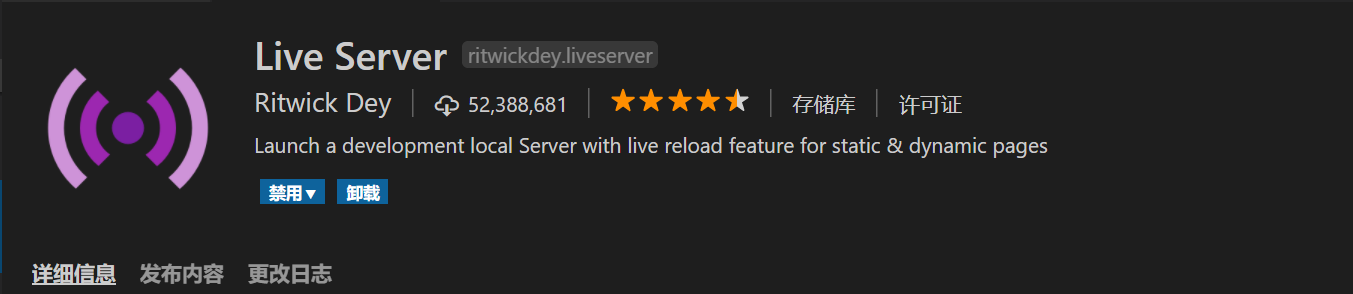
4.创建Vue实例
这里遵循一对一原则,一个vue实例只能操作一个容器
<body>
<!-- 创建一个容器 -->
<div id="root">
<h1>hello,{{name}}</h1> <!-- 使用插值语法用双重花括号包裹{{}} 也就是【vue模板】-->
</div>
<h1>{{name}}</h1><!-- 这里的Vue实例只是接管了id名为root的容器,所以只能再该容器中使用 -->
<script>
// 创建Vue实例,直传一个参数
new Vue({
el: '#root',// el用于指定当前Vue实例为那个容器服务,值一般为css选择器字符串
data: {
name: 'Vue小嘎鱼'
}
})
</script>
</body>注:使用Vue的第一步就是创建实例 ,容器里的代码在符合html规范的语法基础上新增了Vue的一些特殊语法,容器里的代码被称为[Vue模板],Vue实例和容器是一 一对应的,在实际开发中有且只有一个Vue实例并且会配合着组件起使用,{{js表达式}}且js表达式可以自动读取到data中的所有属性,如果data中的数据发生改变,那么页面中所有用到该数据的地方也会自动更新
5.模板语法
1.插值语法:
功能:用于解析标签体内容。
写法: {{js表达式}},且可以直接读取到data中的所有属性。
2.指令语法:
功能:用于解析标签(包括:标签属性、标签体内容、绑定事件等)
例: v- bind:href="xx"或简写为 :href="xxx", xxx同样要写js表达式且可以直按读取到data中的所有属性。
注: Vue中有很多的指令,且形式都是: v-xxx(还有v-model,v-if等)
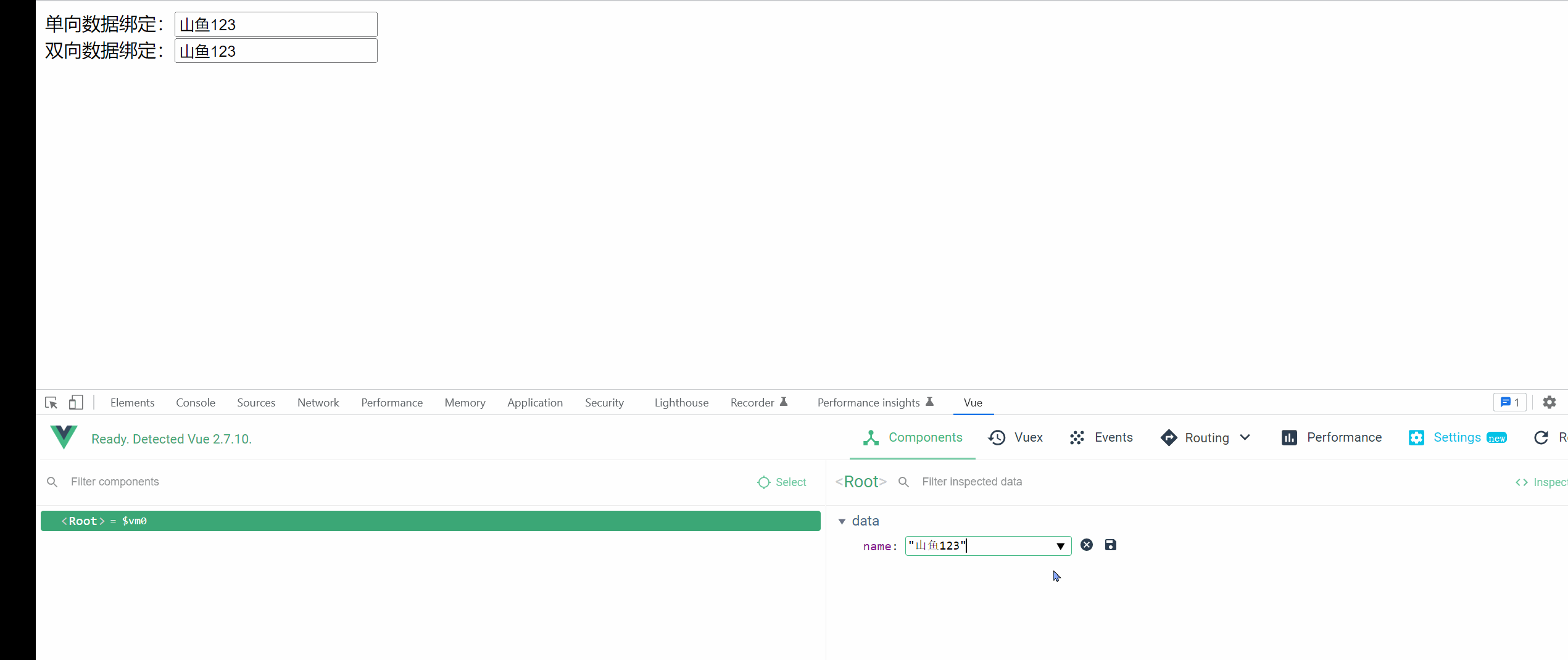
6.数据绑定
Vue中有2种数据绑定的方式
1.单向绑定(v-bind):数据只能从data传入页面。
2.双向绑定(v-model):数据不仅能从data传入页面,还可以从页面传入data
3.双向绑定一 般都应用在表单类元素上(如: input、 select等)
4.v-model:value可以简写为v- model,因为v- model默认收集的就是value值。
<body>
<div class="inp">
<!-- 单向数据绑定只能从data流向页面,而双向数据绑定可以互相流动 -->
单向数据绑定:<input type="text" :value="name"><br>
<!-- 注:v-model只能应用到表单类元素上 -->
双向数据绑定:<input type="text" v-model:value="name">
</div>
<script>
new Vue({
el: ".inp",
data: {
name: '山鱼'
}
})
</script>
</body>7.连接容器的方法
<body>
<div class="one">
<h1>你好,{{name}}</h1>
</div>
<script>
const a= new Vue({
// el:'.one', 第一种写法
data:{
name:'shanyu'
}
})
a.$mount('.one')// 第二种写法
</script>
</body>直接使用el更简单
 使用 实例使用对象原型里面的$mount也可以实现绑定 ,名.$mount('容器名')的方法更灵活
使用 实例使用对象原型里面的$mount也可以实现绑定 ,名.$mount('容器名')的方法更灵活
8.data的写法
分别为对象式和函数式
<script>
new Vue({
el: '.one',
// 第一种对象式
data: {
name: '山鱼'
},
// 第二种函数式
// 这里不可以使用箭头函数,箭头函数自身木有this
data() {
return {
name: '山鱼'
}
}
})
</script>二,MVVM模型
为什么要了解MVVM模型?其实Vue的尤大大也是收到了MVVM的启发,但并不完全使用MVVM,我们也可以在官网上看到这段话
![]() vm
vm
那MVVM到底代表着什么呢?
其中:M(model模型):其实就是data中的数据,V(View试图):模板,也就是DOM的页面,VM(试图模型ViewModel):Vue实例
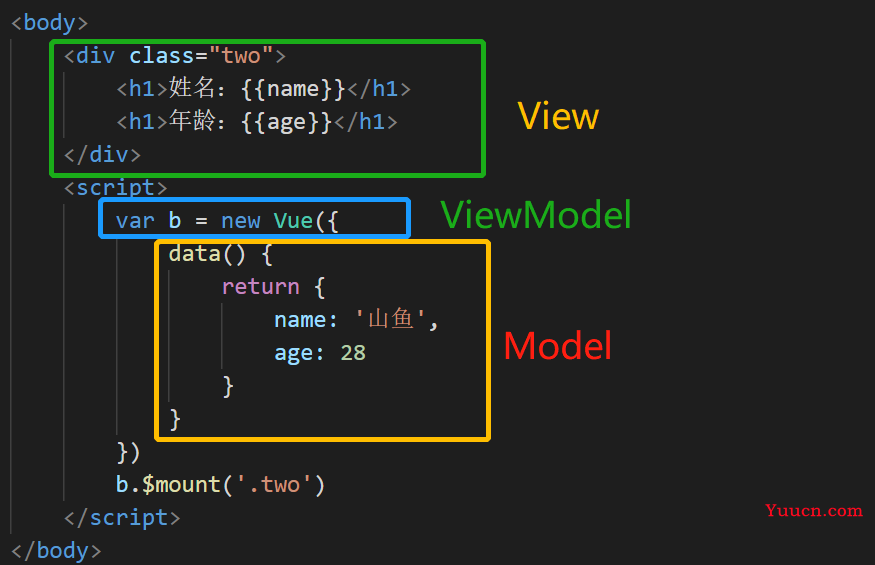
其中的vm就是这个b蓝色框内的也就是ViewModel,他身上的所有属性方法vm都可以使用,包括原型对象内的属性方法也可以使用
三,数据代理
这里的数据代理为何物呢?通过一个对 象代理对另一个对 象中属性的操作(读/写)
1.Vue中的数据代理:通过vm对象来代理data对象中属性的操作
2.Vue中数据代理的好处:更加方便的操作data中的数据
3.基本原理:通过0bject . defineProperty( )把data对象中所有属性添加到vm上。为每一个 添加到vm上的属性,都指定个getter/setter,在getter/setter内部去操作(读/写) data中对应的属性。简单来说就是把data的属性全部都复制给了_data了一份,可以让vm进行使用
Object.defineProperty方法(给对象添加属性方法的一个方法)这个方法会传入三个参数分别是对象名,属性名,配置项。
<script>
let person = {
name:'山鱼',
sex:'男',
}
Object.defineProperty(person,'address',{
value:18
})
console.log(person);
</script>在这里我们可以看到,这个颜色稍微的有点变化(这里就是使用Object.defineProperty方法进行添加的,这里的address是不可以进行枚举的,即不参与遍历)

这里可以使用Object.keys()进行验证一下,结果的确没有拿到这个address(使用for....in也可以)
![]()
<script>
let person = {
name:'山鱼',
sex:'男',
}
Object.defineProperty(person,'address',{
value:18
})
for(k in person){
console.log(k);
}
console.log(Object.keys(person));
console.log(person);
</script>如何让address参与遍历?【这里就使用了之前学过的 enumerable 只要将它的值改为true即可 】
enumerable : true (是否可以被枚举)
writable:true(是否可以修改属性)
configurable: true(是否可以删除改属性)
这四个基本配置项 的内容(包括value)他们的默认值为false
1.对数据进行读取和修改
这里用到了两个方法,get和set
<script>
let number = 19;
let person = {
name: '山鱼',
sex: '男',
}
Object.defineProperty(person, 'address', {
//当有人读取person的address属性时,get函 数(getter)就会被调用,且返回值就是age值
get() {
console.log('address属性已被读取');
return number;
},
//当有人修改person的address属性时,set函数(setter)就会被调用,且 会收到修改的具值
set(value) {
console.log('address属性已被修改');
number = value
}
})
</script>2.事件修饰符
1.prevent:阻止默认事件(常用)
2.stop: 阻止事件冒泡(常用)
3.once:事件只触发一次(常用)
4.capture: 使用事件的捕获模式
5.self: 只有event.target是当前操作的元素是才触发事件
6.passive: 事件的默认行为立即执行,无需等待事件回调执行完毕
<div id="user">
<h1>欢迎来到{{name}}的博客之家</h1>
<!-- 1,阻止默认事件 -->
<a href="http://baidu.com" @click.prevent = "showInfo">点我不跳转</a>
<!-- 2,阻止事件冒泡 -->
<div class="one" @click = 'showInfo'>
<button @click.stop = 'showInfo'>点我</button>
</div>
<!-- 3,事件只触发一次 -->
<button @click.once = 'showInfo'>只能点一次哦</button>
</div>
<script>
const vm = new Vue({
el:'#user',
data:{
name:'山鱼',
},
methods:{
showInfo(e){
alert('泥嚎!同学')
}
}
})
</script>3.键盘事件
常用的按键别名:
回车=> enter ,删除=>delete(捕获“删除”和“退格”键) ,退出=> esc ,空格=> space ,上=>up ,下=> down ,左=> left ,右=> right
特殊的按键别名:
1.换行=> tab (特殊,必须配合keydown使用)
2.系统修饰键 ctrl,alt,shift,meta(meta就是win键也就是windows徽标)
注:配合keyup使用:按下修饰键的同时,再按下其他键,随后释放其他键,事件才被触发。配合keydown使用:正常触发事件。
<div class="user">
<h1>欢迎加入{{uname}}</h1>
<!--.enter 就是按下回车触发事件,也成为按键别名-->
<input type="text" placeholder="按下回车提示输入" @keyup.enter = 'showInfo'>
<!--删除 del -->
<input type="text" placeholder="按下del提示输入" @keyup.delete = 'showInfo'>
<!-- 退出esc -->
<input type="text" placeholder="按下ESC提示输入" @keyup.esc = 'showInfo'>
<!-- 特殊按键别名 -->
<input type="text" placeholder="一同按下ctrl+‘其他按键’并释放提示输入" @keyup.ctrl = 'showInfo'>
<!-- 自定义别名 -->
<input type="text" placeholder="按下回车提示输入" @keyup.huiche = 'showInfo'>
</div>
<script>
// 也可以自定义按键别名
Vue.config.keyCodes.huiche = 13;
const vm = new Vue({
el:'.user',
data:{
uname:'山鱼社区'
},
methods:{
showInfo(e){
console.log(e.target.value);
}
}
})
</script>写在最后
点赞👍:您的赞赏是我前进的动力!收藏⭐:您的支持我是创作的源泉!
评论✍:您的建议是我改进的良药!山鱼🦈社区:欢迎大家加 山鱼社区 !
我依旧是小山🐟并且依然在逐渐成长,励志成为大撒鱼,感谢大家的一路支持